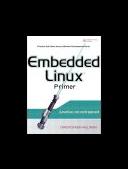Новые книги
Основные сервисные средства резервирования
10.2. Основные сервисные средства резервирования
10.2.1. Предыстория
резервирования.
10.2.2. Функция личного
резервирования
- 10.2.2.1. Резервирование
файлов в <home directory>.
10.2.2.2. Выборочное резервирование
10.2.3. Резервирование системы
- 10.2.3.1. Функция Backup Users
10.2.3.2. Резервная система
10.2.3.3. Пошаговое резервирование системы.
10.2.3.4. Выборочное резервирование системы
- Выберите Backup Scheduling, Setup и Control из главного меню sysadm. Затем выберите basic - Backup to Removable Media.
- Вы увидите следующий экран:
3 Backup to Removable Media ----------------------------------------------- Backup History Personal Backup Schedule Backup to Tape [appears only if tape is presents] System Backup
10.2.1. Предыстория резервирования
Меню Backup History отображает последнюю дату и время выполнения полного или частичного резервирования. Эту информацию можно получить, используя команду bkhistory.
10.2.2. Функция личного резервирования
Функцию личного резервирования можно использовать для резервирования всех или выборочных файлов в вашем каталоге HOME.
На экране появляется сдедующая информация:
4 Personal Backup ------------------------------------------ Backup Files Under <home directory> Selective Backup of Files Under <home directory>
10.2.2.1. Резервирование файлов в <home directory>
- Выберите Backup Files Under <home
directory>, чтобы скопировать все
файлы в каталоге HOME на съемное
устройство. Другие
пользовательские файлы нельзя
зарезервировать, используя
функцию Personal Backup. Система
отображает следующий экран:
5 Select Removable Media ------------------------------------------- Floppy Drive 0 Floppy Drive 1 Cartridge Tape [only if presents]
- Система подсчитывает количество гибких дисков или лент, необходимых для выполнения резервирования.
- Если резервирование переходит на множественные гибкие диски или ленты, вам будет дано указание удалить текущий гибкий диск или ленту и вставить другую.
- Если вы хотите отменить резервирование нажмите q, затем нажмите Enter.
Эту информацию можно получить, используя команду backup.
10.2.2.2. Выборочное резервирование
- Выберите Selective Backup of Files Under <home
directory> для копирования
определенных файлов в каталоге
HOME на съемные устройства.
Система отображает следующий
экран для выбора типа съемного
устройства:
5 Select Removable Media ------------------------------------------- Floppy Drive 0 Floppy Drive 1 Cartridge Tape [only if presents]
- Система спрашивает, какие файлы или каталоги нужно резервировать. Вам нужно дать полное имя пути, а затем нажать SAVE.
- Система подсчитывает количество гибких дисков или лент, необходимых для выполнения резервирования.
- Если резервирование переходит на множественные гибкие диски или ленты, вам будет дано указание удалить текущий гибкий диск или ленту и вставить другую.
- Если вы хотите отменить резервирование нажмите q, затем нажмите Enter.
10.2.3. Резервирование системы
У вас должна быть привилегия системного администратора, чтобы использовать резервирование системы. Все системные и пользовательские файлы, которые были изменены или созданы с момента установки системы, резервируются на съемных устройствах. Следует регулярно выполнять резервирование системы, например, каждый месяц и сохранять изменения больших файловых систем каждый раз, когда вы обновляете системное программное обеспечение.
Примечание. Функция System Backup не резервирует полностью образ всей файловой системы. Резервируются только те системные и пользовательские файлы, которые были модифицированы или созданы с момента последней установки системы. Учтите, что только копирование файлов, которые были модифицированы или созданы с момента установки системы, предотвращает затирание содержимого таких системных каталогов, как /usr/lib, /etc или /bin во время восстановления. Это означает, что содержимое этих системных каталогов должно быть восстановлено с гибких дисков.
Чтобы обратиться к функциям System Backup, выберите System Backup из меню Backup to Removable Media и нажмите Enter. Вы получите следующий экран:
4 System Backup ------------------------------------------ Backup Users Backup System Incremental System Backup Selective System Backup
10.2.3.1. Функция Backup Users
Функция Backup Users позволяет резервировать все или выборочные пользовательские файлы в пользовательском каталоге HOME на сменных носителях.
- Выберите Backup Users, чтобы получить меню, содержащее список пользователей системы.
- Поместите курсор на имена, которые вы хотите зарезервировать. Нажмите клавишу MARK, чтобы выбрать некоторых или всех пользователей. После этого нажмите Enter.
- Система подсчитывает количество гибких дисков или лент, необходимых для выполнения резервирования.
- Если резервирование переходит на множественные гибкие диски или ленты, вам будет дано указание удалить текущий гибкий диск или ленту и вставить другую.
- Если вы хотите отменить резервирование нажмите q, затем нажмите Enter.
10.2.3.2. Резервная система
Функция System Backup не резервирует полностью образ всей файловой системы. Резервируются только те системные и пользовательские файлы, которые были модифицированы или созданы с момента последней установки системы. Если вы хотите целиком зерезервировать один этих каталогов, используйте команду touch. Поиск файлов для резервирования начинается с корневого каталога и включает все смонтированные файловые системы.
- Выберите Backup System для резервирования всех системных или пользовательских файлов, которые были модифицированы или созданы с момента установки системы. Система отображает меню Select Removable Media. Нажмите SAVE после выбора типа сменного носителя.
- Система подсчитывает количество гибких дисков или лент, необходимых для выполнения резервирования.
- Если резервирование переходит на множественные гибкие диски или ленты, вам будет дано указание удалить текущий гибкий диск или ленту и вставить другую.
- Если вы хотите отменить резервирование нажмите q, затем нажмите Enter.
Ниже приводится пример использования backup для резервирования всех файлов, измененных с момента установки системы. Файлы резервируются на гибкие диски емкостью 1.2 Мбайтов.
Пример.
- Войдите в систему как root.
- Вставьте сформатированный гибкий диск в дисковод 0.
- Введите следующую команду:
backup -c -d "/dev/rdsk/f0t"
- Промаркируйте зарезервированные диски, указав дату резервирования и команду, использованную для этого.
10.2.3.3. Пошаговое резервирование системы
- Выберите Incremental Backup System для
резервирования всех системных
и пользовательских файлов,
которые были модифицированы
или созданы с момента
последнего резервирования.
Система отображает меню Select
Removable Media. Нажмите SAVE после
выбора типа сменного носителя.
Примечание. Резервирование можно выполнить один раз до выбора Incremental System Backup.
- Система подсчитывает количество гибких дисков или лент, необходимых для выполнения резервирования.
- Если резервирование переходит на множественные гибкие диски или ленты, вам будет дано указание удалить текущий гибкий диск или ленту и вставить другую.
- Если вы хотите отменить резервирование нажмите q, затем нажмите Enter.
10.2.3.4. Выборочное резервирование системы
- Выберите Selective System Backup для резервирования файлов или содержимого каталогов в смонтированных файловых системах, которые вы специфицируете. Система отображает меню Select Removable Media. Нажмите SAVE после выбора типа сменного носителя.
- Система спрашивает, какие файлы или каталоги нужно резервировать. Вам нужно дать полное имя пути, а затем нажать SAVE.
- Система подсчитывает количество гибких дисков или лент, необходимых для выполнения резервирования.
- Если резервирование переходит на множественные гибкие диски или ленты, вам будет дано указание удалить текущий гибкий диск или ленту и вставить другую.
- Если вы хотите отменить резервирование нажмите q, затем нажмите Enter.
Так как резервирование должно выполняться довольно часто, можно использовать признак Schedule Automatic Backups в меню Schedule Backup to Tape.
Назад | Содержание | Вперед